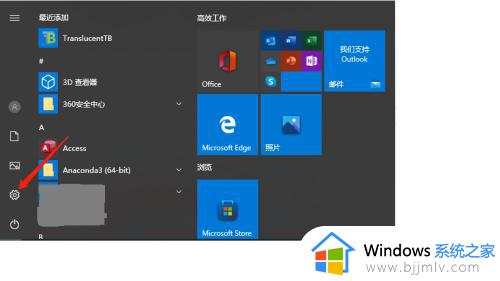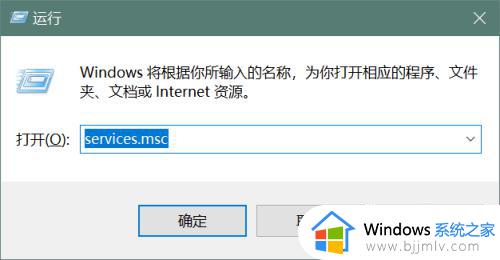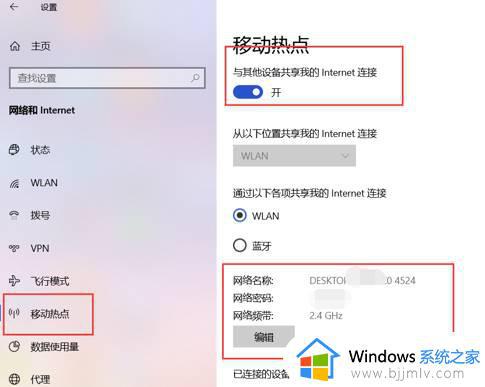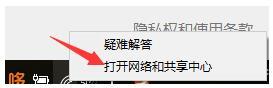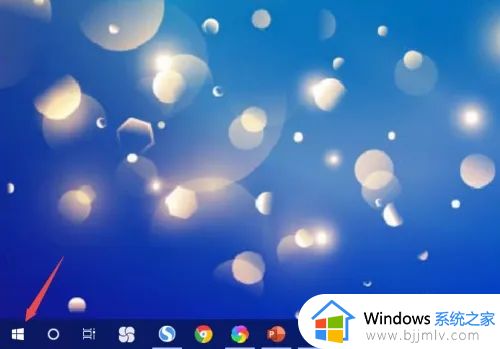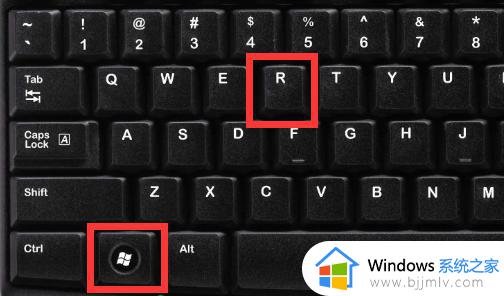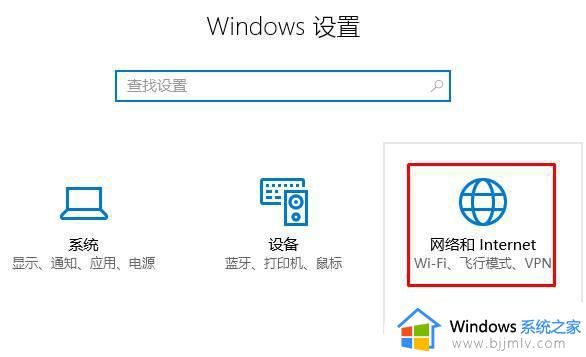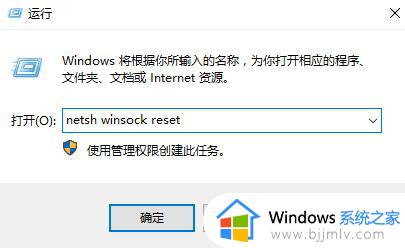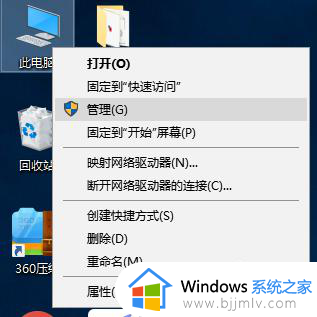win10连wifi但是无法上网怎么办 win10连接wifi但是不能上网如何解决
更新时间:2024-02-22 13:39:14作者:runxin
通常情况,在区域内有覆盖无线wifi网络的情况下,我们都会选择给win10电脑连接wifi网络来实现上网需求,可是有用户在win10系统连接无线wifi网络后,却莫名出现不能上网的情况,对此win10连wifi但是无法上网怎么办呢?以下就是小编给大家带来的win10连接wifi但是不能上网如何解决,一起来看看吧。
具体方法如下:
1、先打开电脑,然后点击开始按钮;
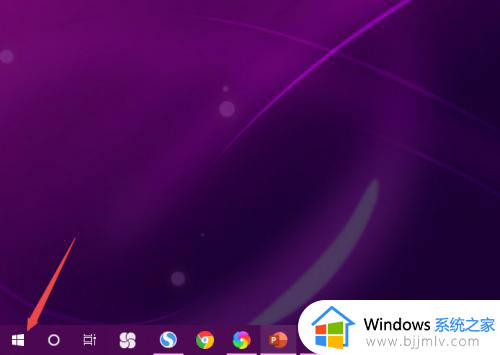
2、之后点击设置;
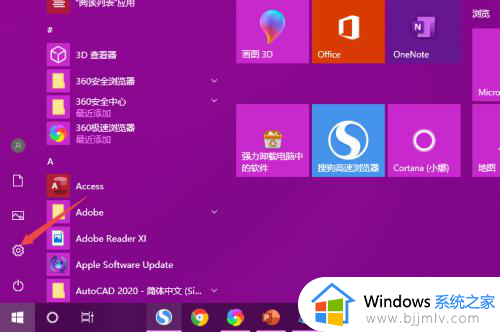
3、然后点击网络和Internet;
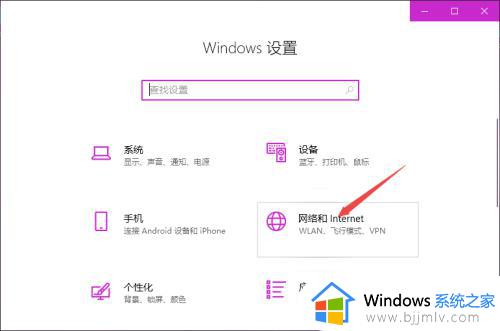
4、然后点击更改适配器选项;
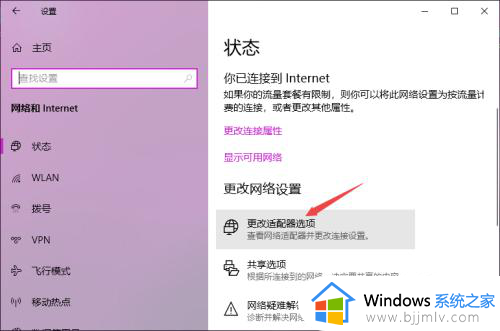
5、之后右击WLAN,点击属性;
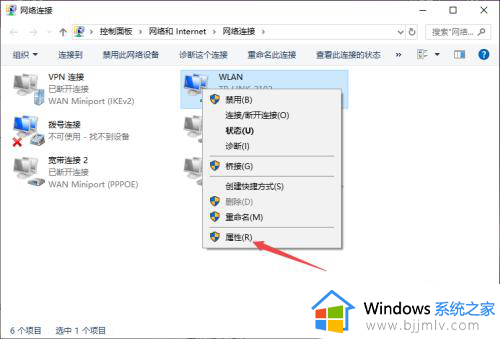
6、然后双击Internet协议版本4;
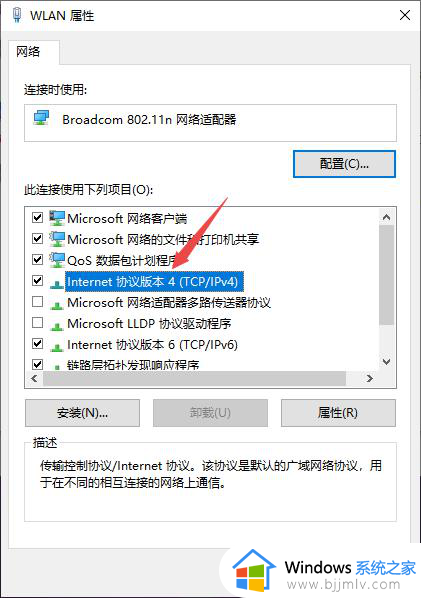
7、最后,将IP地址和DNS地址设置成自动获取的形式,点击确定即可。
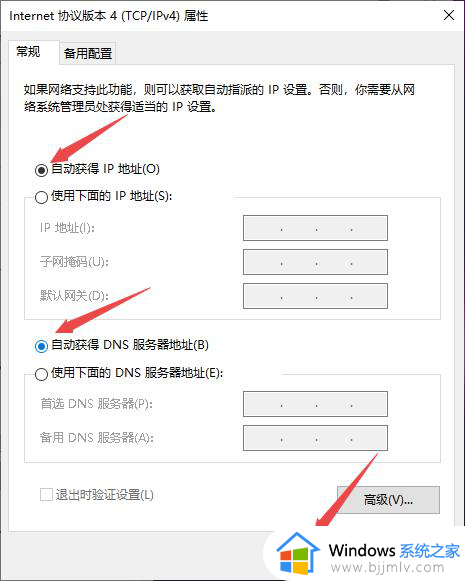
以上就是小编讲解的win10连接wifi但是不能上网如何解决全部内容了,如果你电脑有出现类似的情况,那么就可以根据小编的操作来进行解决,非常的简单快速,一步到位。